ㆍ 함께하는 부고인

ㆍ 함께하는 부고인
인사회 강의 교재 1 -사진을 편집해서 내블러그에 불러오기
2012.01.21 18:06
웹공부를 위한 교재를 "다음 블러그"에서 만들었습니다.
사진은 본인의 컴퓨터에 저장했고,
본인의 "다음 블러그"에 로그인을 하여 열린상태입니다.
<사진올리기>
순서1: 사진불러오기
a. 다음 블러그의 <글쓰기>를 클릭하면서 시작합니다.
b. 좌측상단의 <사진>을 클릭하면 검은색의 화면이 나오고 <사진추가하기>를 클릭함.
c. 해당 파일을 찾아서 클릭하면 원하는 사진이 검은 화면에 뜬다. 계속 상단 우측의
<사진추가>를 클릭하여 50개의 사진을 가져올 수 있다.
순서 1-a
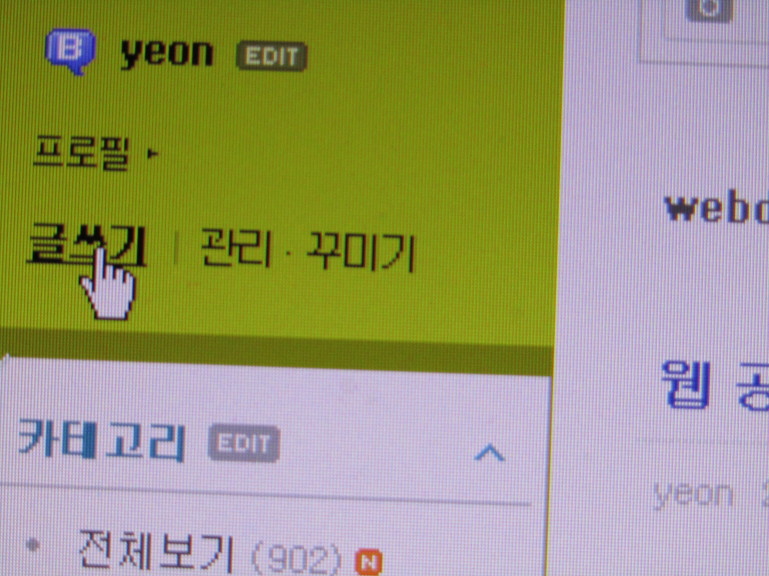
순서 1-b
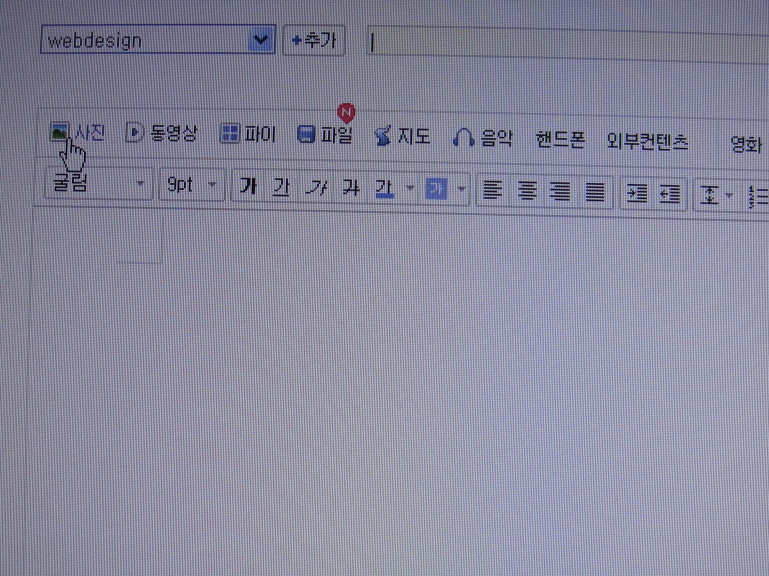
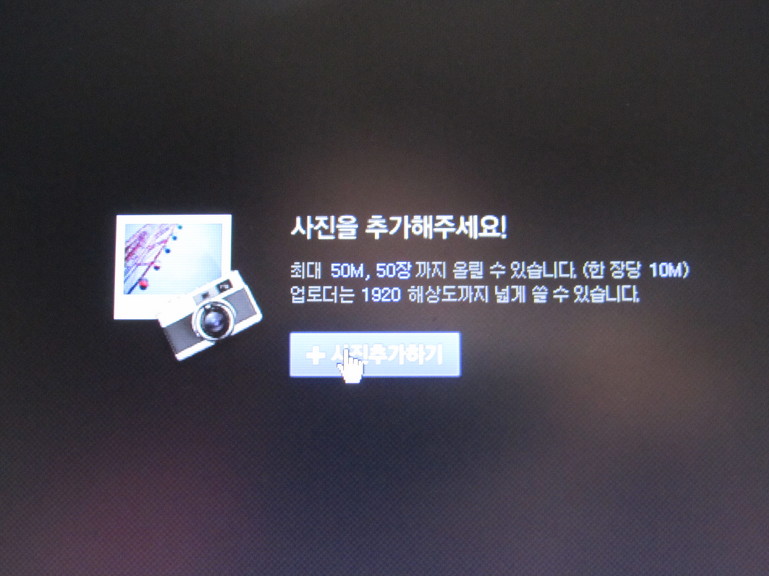
순서1-c
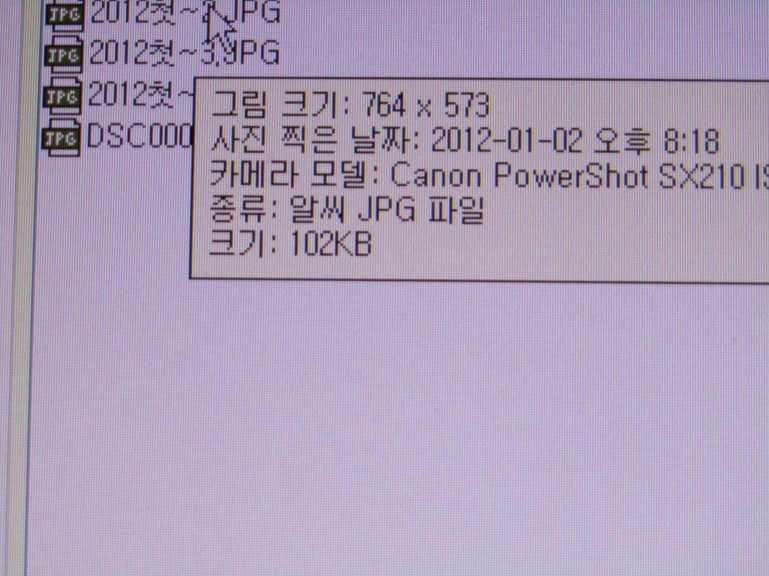
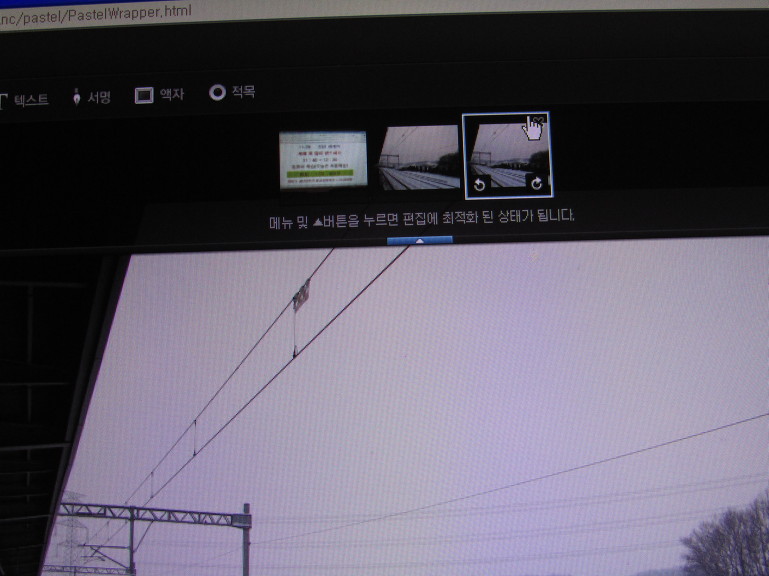
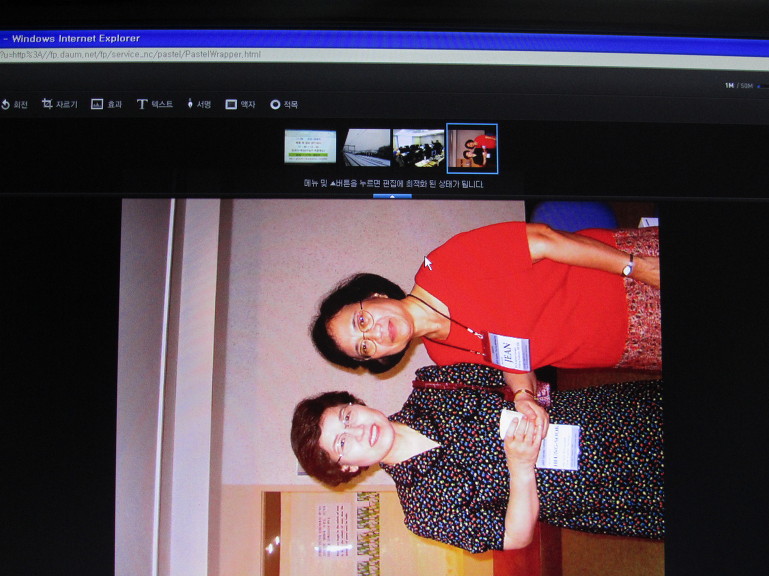
a. 사진크기- 상단 좌측의<크기>를 클릭하여 가장 큰 크기 764*573을 택한다.
모든 사진을 다 같은 크기로 하고 싶으면 <모두>를 선택하여 클릭한다.
더 작게 하고 싶을 때는 우측의 크기 조절에서 percent로 조정하면 좋다.
b. 사진의 방향-사진이 꺼꾸로 올라 왔거나 90도 바뀐경우 <회전>을 클릭한 후
우측에 나타난 화살표로 사진을 바로 서게 한다.
이때 <적용>은 해당하는 사진만 한다.
c. 사진자르기- 자르고 싶은 부분이 있으면 상단의 <자르기>를 클릭하여 나온 도구로
해당하는 부분까지 끌어 내려간 후 <적용>을 클릭한다.
d. 사진 효과 - 상단의 <효과>를 클릭하면 우측 옆에 네모칸이 나타난다.
<초기화> <자동> <흑백><갈색><뽀사시><선명한><필름1><필림2><필림3>.
효과를 위해 자동과 선명한을 주로 사용한 후 <모두 선택>과 <적용>을 택함.
실습으로 이것 저것을 클릭해 보고 사진이 보기 좋으면 그대로 두고 아니면
다시 한번 클릭하면 원상태가 된다. 좋지 않으면 <초기화>를 택한다.
좀더 잘 해 보려면 <밝기><대비><채도><색상>의 바로 효과를 냄.
e. 사진에 글씨쓰기-<text>를 클릭한 후 한, 영을 선정한 후 해당칸에 글자를 쓴다.
<적용>을 클릭한 후 적당한 위치로 옮긴다.
f. 서명하기- 컴퓨터에 저장된 자기의 싸인을 불러 기록할 수 있다. <적용>을 하면 된다.
해당 블러그의 주소를 올려 놓는 것도 좋다.
g. 액자씌우기- <액자>를 클릭하면 여러형태가 나온다.
가장 잘 어울리는 것을 택한 후 <모든사진>에 <적용>을 클릭한다.
h. 사진의 눈동자가 빨갛게 된 경우- <적목>을 클릭하여 수정한 후 <적용>을 클릭.
순서2-a. 사진 크기 확정
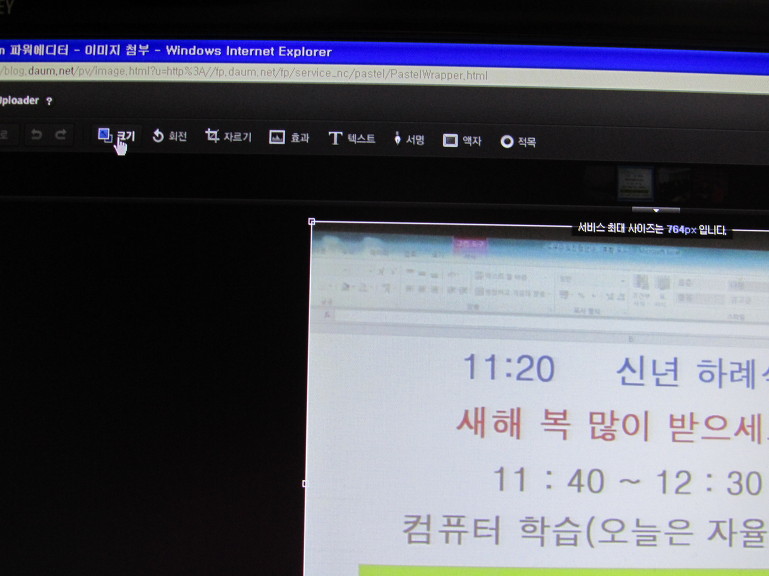
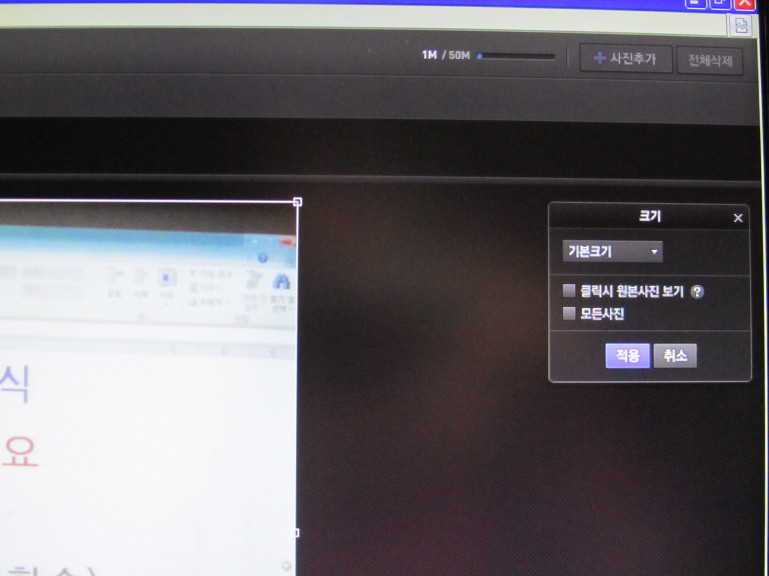
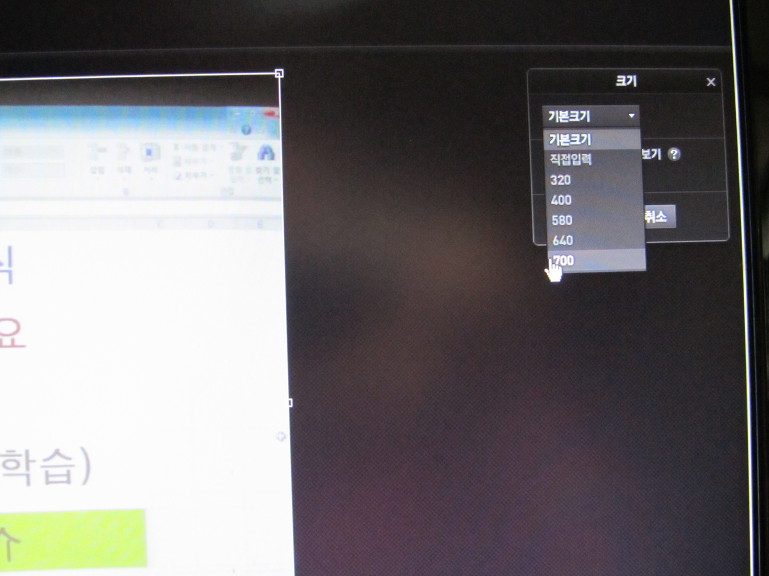
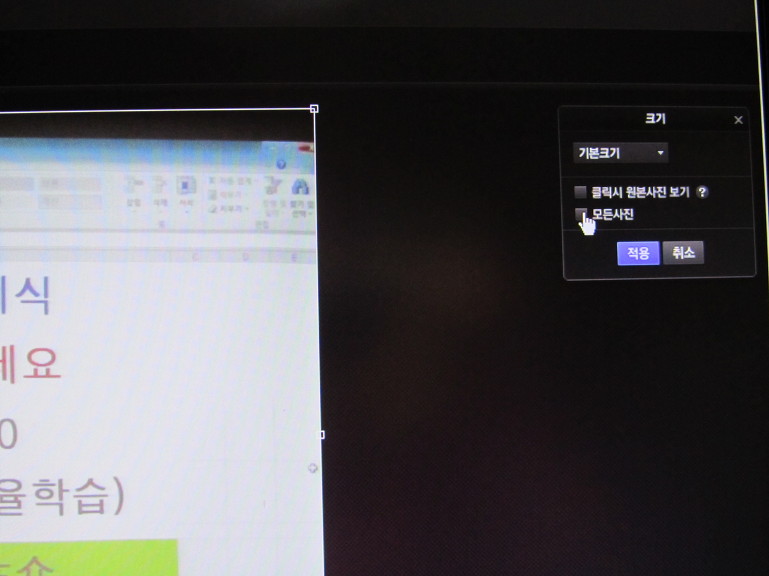
순서2-b. 사진 방향 바로하기 (회전)
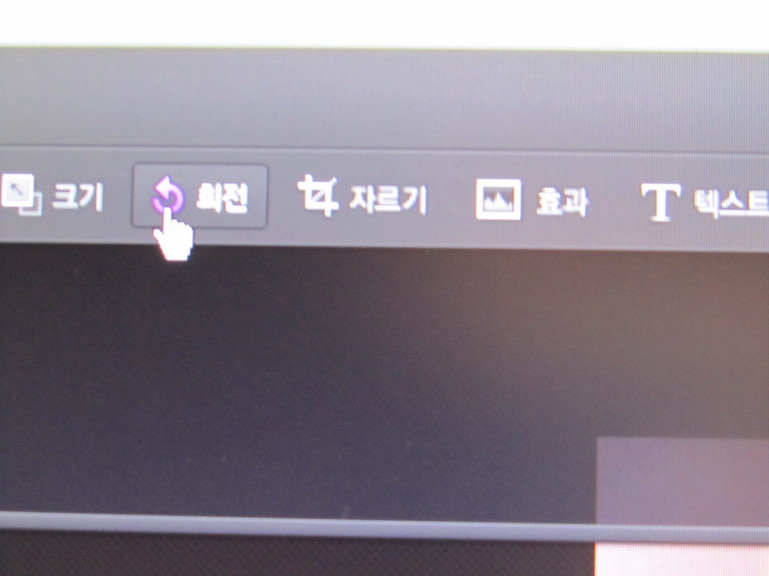
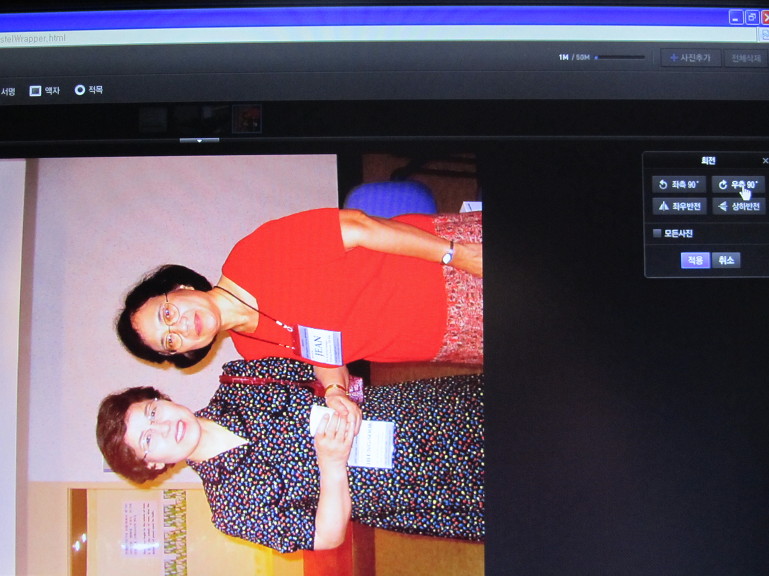
순서2-c. 사진 자르기
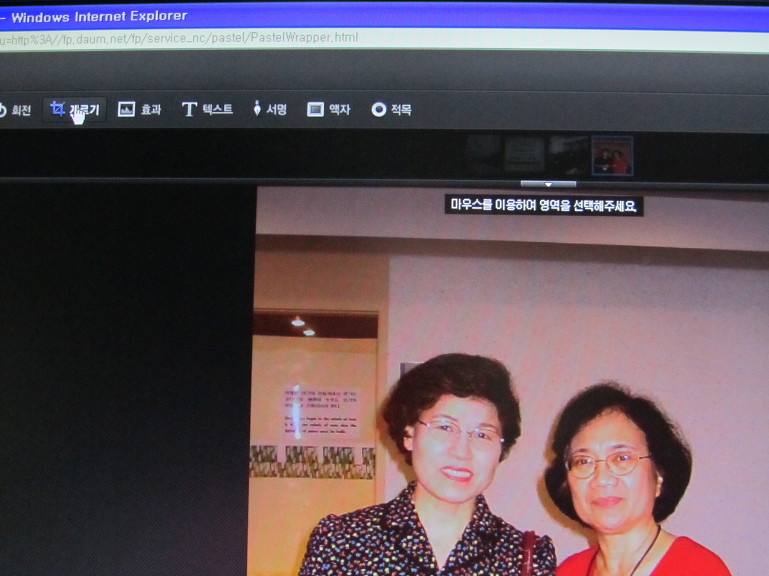
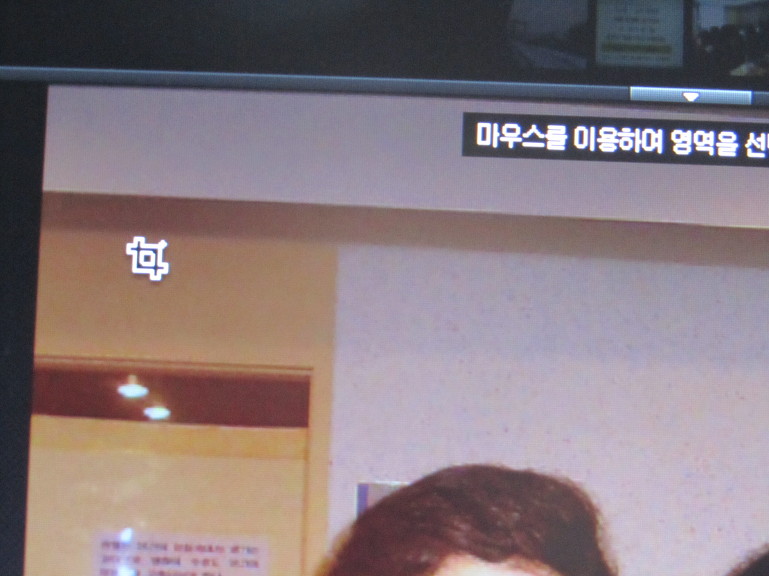
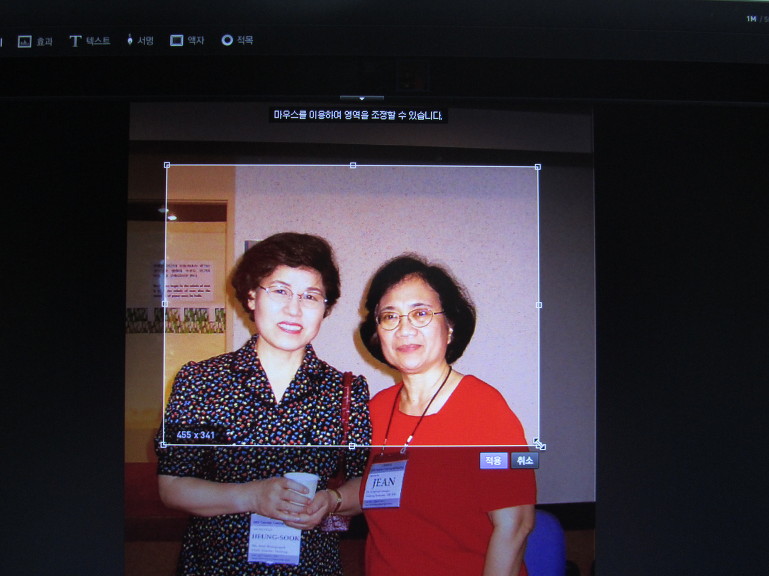
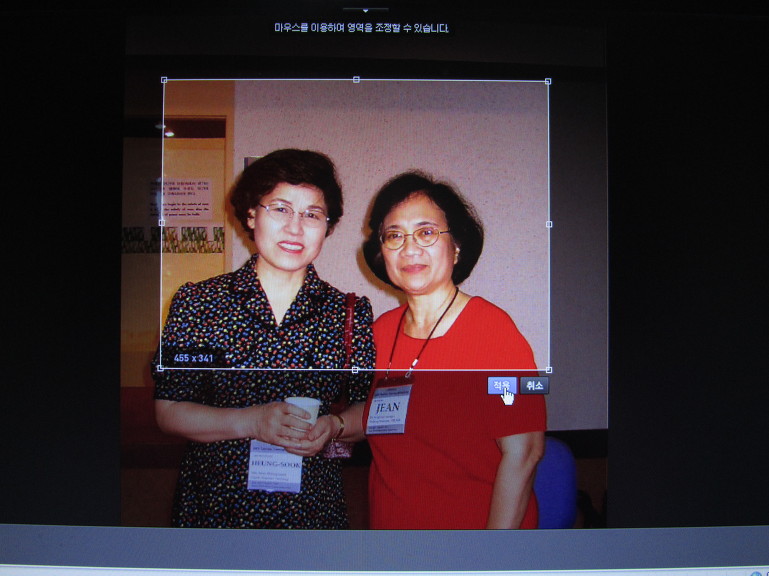
순서2- d. 사진 효과

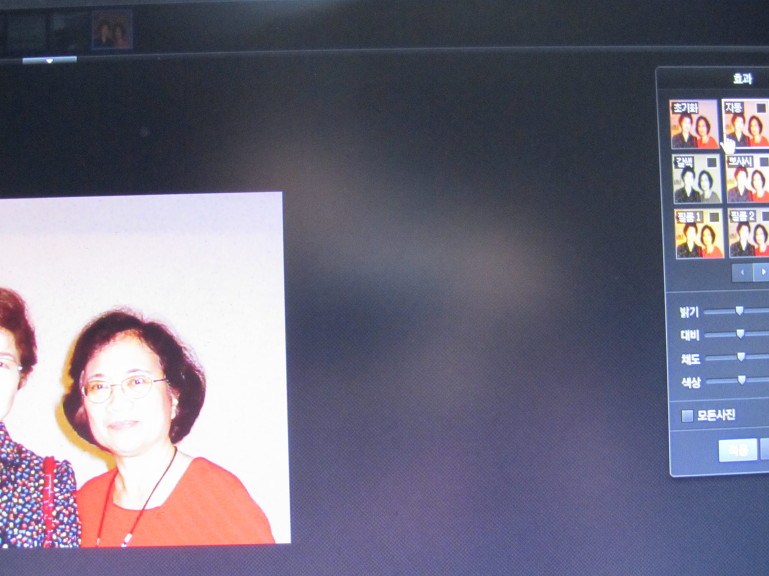
순서2- e. 텍스트 (사진위에 글씨쓰기)
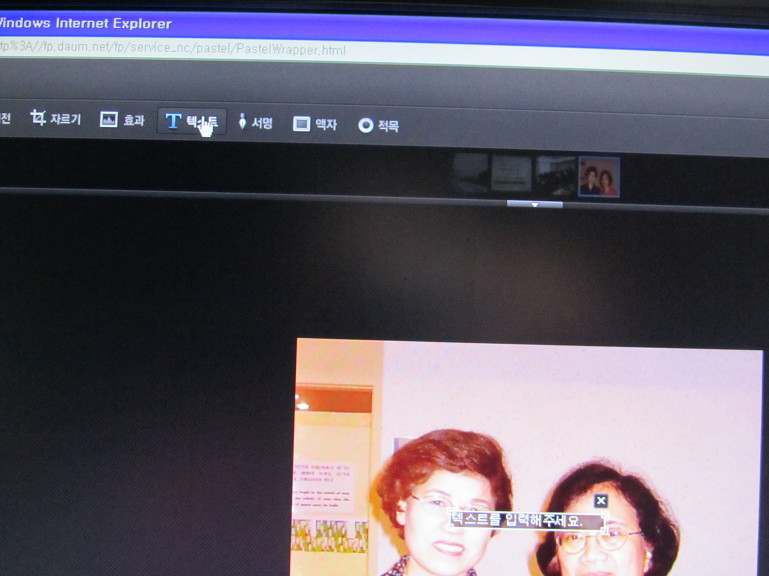
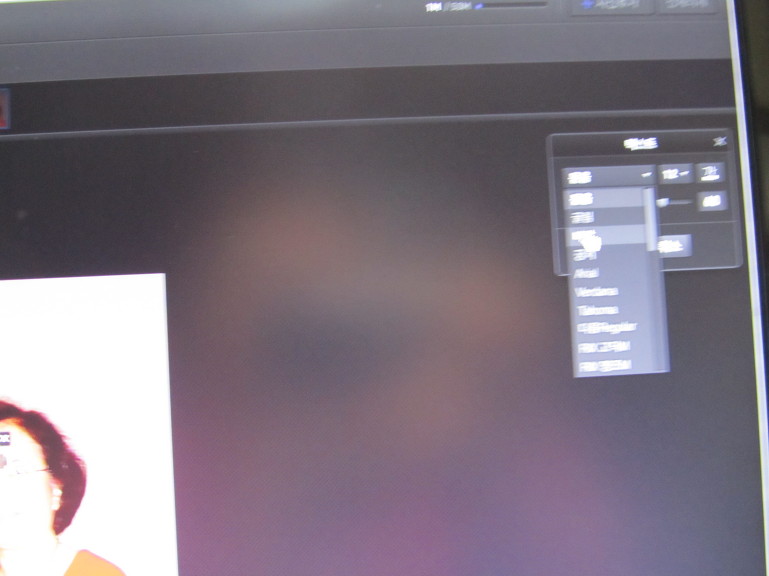
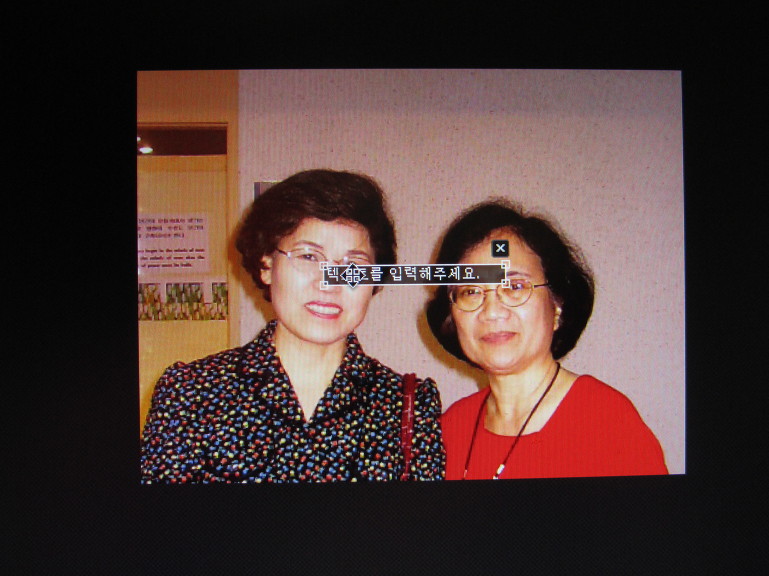

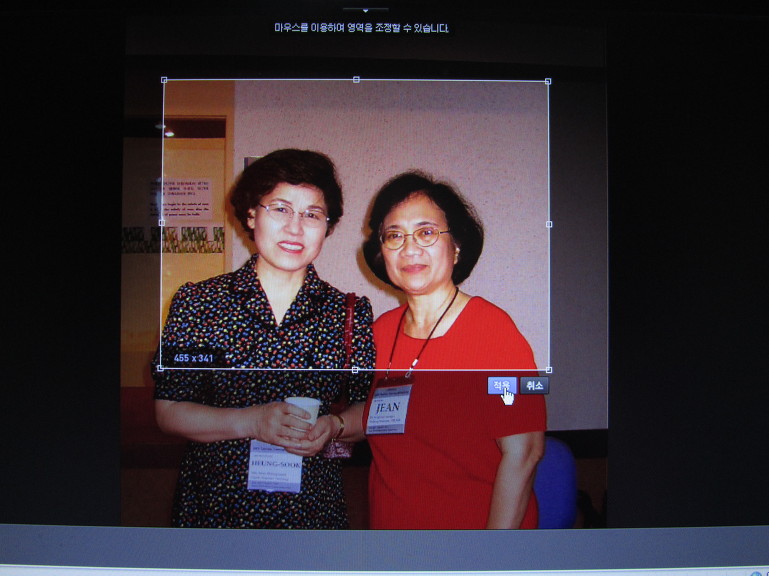

순서2의 사인은 내컴퓨터에 사인을 저장한 경우에 가능하다. 클릭하면 바로 뜬다.
그외의 액자도 클릭해서 만들어 본다.
순서3. 사진올리기: 사진의 하단 좌측에 <내 PC저장><사진올리기>가 있다.
<사진올리기>를 클릭하면 사진을 올리시겠습니까?가 뜬다.
여기에서 <확인>을 클릭하면 모든 사진이 이동된다.
하단의 <미리 보기>를 한 후 <등록>을 클릭하면 아래와 같이
내 블러그에 사진이 저장된다.

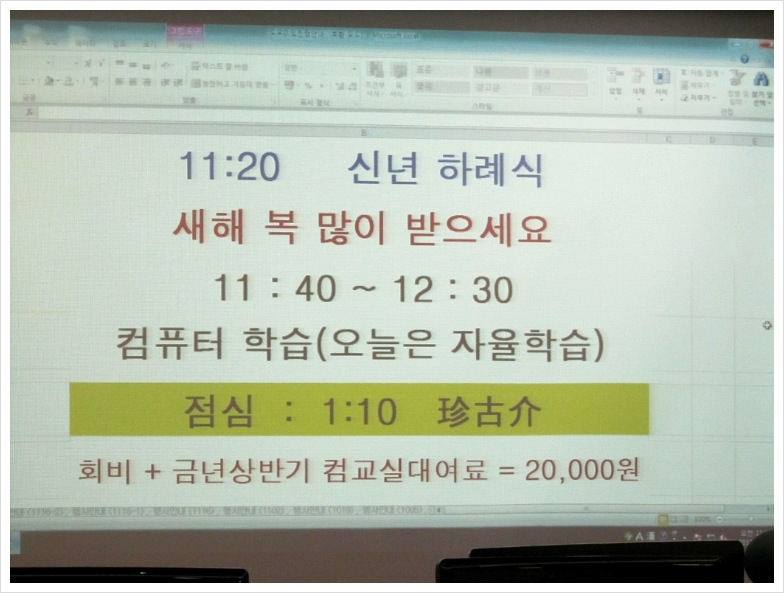


댓글 8
-
연흥숙
2012.01.21 18:06
-
임효제
2012.01.21 18:06
연 부회장님!
아주 자세히도 설명하시고 이해도 쉬운 명 강의를 하셨습니다.
사진 등 올리시느라 복잡하실터인데,,, 참 꼼꼼히 설명하셨습니다.
예전에는 꼭 HTML을 사용 해야만 되었는데,,
요즘은 DAUM 불로그나 싸이월드 불로그가 많이 업그레이드 되어서 편리합니다.
수고 하셨습니다. ^^ -
연흥숙
2012.01.21 18:06
지난 번 인사회때 한시간 동안에 많은 양을 다룬것 같아서
친구들이 집에서도 해 볼 수 있도록 올렸습니다.
지루해 보이나 인사회에 참가하지 않은 분들도 할 수
있으면 하는 바램도 있습니다. 건강하시지요?
봄이 되면 뵐 수 있기를 바랍니다. -
박성순
2012.01.21 18:06
연흥숙 부회장님!!!
수고 많이 하셨고....정말 감사합니다
2012년 시작 강의를 이처럼 열성적이고 체계적으로 정리하여주심에 더욱 감사를 드립니다
듣고 잊을만 하면 이 자료를 보고 반복하면 자연스럽게 익숙하게 될 것으로 생각합니다
다음 둘째시간 기대를 하면서..... -
박성순
2012.01.21 18:06
홈피에 올리신 자료를 제 자료 file에 옮기고
잊을만 하면 다시 보도록 하겠습니다
감사 -
연흥숙
2012.01.21 18:06
맞아요. 듣고 돌아서면 잊어버리는 우리나이에
기억이 새롭게 하기 위해서 또 올렸습니다.
회장님, 프린트 가지신것 같아서 파일 안보내드렸는데
못 받으셨으면 보내드리겠습니다. -
황영자
2012.01.21 18:06
흥숙아 정말 잘 올렸다.
강의라는 것이 한번 듣고 지나면 잊어버리기 십상인데
이렇게 해 놓으면 다시 볼 수도 있고 잘했다.
잘 모르던 사람들도 이것 이용하여 우리홈피에
더 많은 사람들이 참여 하기를 바란다. -
연흥숙
2012.01.21 18:06
영자야, 내가 올리고도 좀 복잡해서 중간에
그만 두면 어쩌나 생각해.
아마 사진기에 찍힌 사진을 자기 컴퓨터에
옮기는 것 부터 하고, 블러그를 만드는 공부를
먼저했으면 좋지 않았나 싶다.
다음 시간에 이걸 가지고 다시 한번 공부하면서
여기까지는 모두 할 수 있게 한 후 음악 옮기기를
해야 할 것 같아.
| 번호 | 제목 | 이름 | 날짜 | 조회 수 |
|---|---|---|---|---|
| 5682 | 등산(867) [3] | 김세환 | 2012.01.26 | 132 |
| 5681 |
' 아 ! 오늘은 정말 겨울이다 ㅡ <'여름용' 日記 (2798) >
[3] | 하기용 | 2012.01.26 | 124 |
| 5680 | 어제, browsing note - 52 / 겨울바다 [11] | 김영종 | 2012.01.25 | 158 |
| 5679 | 등산(866) [3] | 김세환 | 2012.01.25 | 92 |
| 5678 |
' 4회 이명숙 선배님 ㅡ <'여름용' 日記 (2797) >
[2] | 하기용 | 2012.01.25 | 154 |
| 5677 |
' 강북회에서 ㅡ <'여름용' 日記 (2796) >
[6] | 하기용 | 2012.01.25 | 148 |
| 5676 | ▶ 인사회 모임 안내 120201 ◀ [7] | 인사회 | 2012.01.25 | 134 |
| 5675 |
' 번개팀은 쓸쓸하다 ㅡ <'여르묭' 日記 (2796) >
[5] | 하기용 | 2012.01.25 | 214 |
| 5674 | [re] ' 번개팀은 쓸쓸하다 ㅡ <'여르묭' 日記 (2796) > [4] | 정지우 | 2012.01.25 | 144 |
| 5673 | 등산(865) [2] | 김세환 | 2012.01.24 | 85 |
| 5672 | 오늘 아침에 [32] | 김동연 | 2012.01.24 | 220 |
| 5671 | 달콤한 야자수 [11] | 신승애 | 2012.01.24 | 153 |
| 5670 | 등산(864) [2] | 김세환 | 2012.01.24 | 116 |
| 5669 |
' 인사회의 대표 찍사 ㅡ <'여름용' 日記 (2794) >
[1] | 하기용 | 2012.01.24 | 125 |
| 5668 | 어제 Browsing note - 51 / 두 친구 [16] | 김영종 | 2012.01.23 | 177 |
| 5667 | ♡대륜 [17] | 홍승표 | 2012.01.23 | 151 |
| 5666 |
' 인사회의 일꾼 윤여순 총무 ㅡ <'여름용' 日記 (2793) >
[3] | 하기용 | 2012.01.23 | 143 |
| 5665 | 동남아 여행 - 라오스 [15] | 박일선 | 2012.01.22 | 253 |
| 5664 | 등산(863) [4] | 김세환 | 2012.01.22 | 108 |
| 5663 | # 설 세배와 국제 도자기 비엔나레 [27] | 성기호 | 2012.01.22 | 243 |
| 5662 |
' 거장 박문태 교수에게 ㅡ <'여름용' 日記 (2792) >
[3] | 하기용 | 2012.01.22 | 177 |
| 5661 |
' 즐거운 오늘 하루 ㅡ <'여름용' 日記 (2791) >
[3] | 하기용 | 2012.01.21 | 135 |
| » | 인사회 강의 교재 1 -사진을 편집해서 내블러그에 불러오기 [8] | 연흥숙 | 2012.01.21 | 228 |
| 5659 | [re] 인사회 강의 교재 2 -제목과 사진 설명쓰기 [3] | 연흥숙 | 2012.01.21 | 240 |
| 5658 | 신구용이 알려준 자료 ... 스마트폰 사용법 [5] | 황청정 | 2012.01.21 | 172 |


분량은 많아 보이지만 차례대로 따라 해 보시면
잘 될 것입니다.
특징은 HTML을 사용하지 않아서 복잡하지 않습니다.